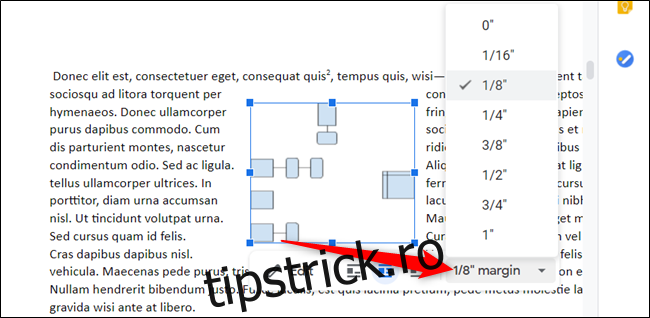Inserarea unei imagini sau a unui obiect într-un document este un proces simplu. Cu toate acestea, a le poziționa exact unde dorești și a le menține acolo poate fi uneori frustrant. Funcția de încadrare a textului din Google Docs simplifică mult această sarcină.
Ce semnifică încadrarea textului?
Pentru a înțelege cum funcționează, este util să știi cum gestionează Google Docs imaginile și cum acestea interacționează cu textul.
Când adaugi o imagine în document, ai trei opțiuni: aliniere la text (inline), încadrare text și text întrerupt. Implicit, Google Docs setează imaginile pe „aliniere la text”.
Cu această setare, Google Docs tratează imaginea ca pe un caracter text. O poți plasa oriunde într-o propoziție sau un paragraf și aceasta se va deplasa pe pagină la fel ca orice alt caracter.
Dacă alegi „încadrare text”, textul va înconjura imaginea pe toate cele patru laturi, menținând o distanță uniformă între text și marginea imaginii.
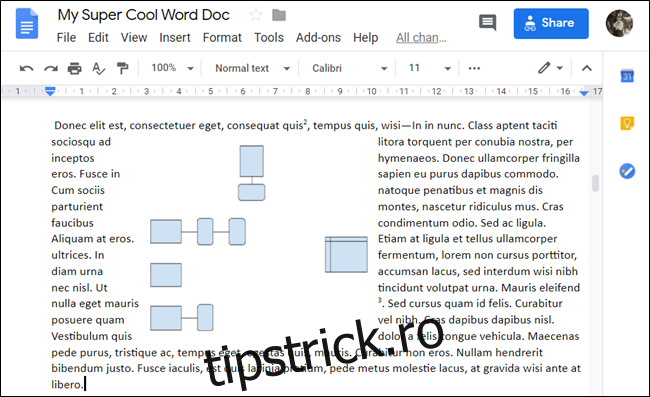
În schimb, dacă optezi pentru „text întrerupt”, textul va apărea doar deasupra și dedesubtul imaginii sau obiectului, separând astfel propoziția sau paragraful în care ai inserat-o.
Deși nu vom folosi această opțiune în acest ghid, este bine să fii conștient de toate posibilitățile disponibile.
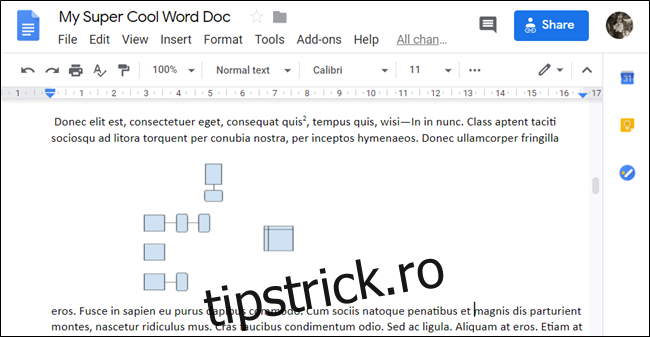
Cum să încadrezi textul în jurul unei imagini
Acum că ai înțeles opțiunile disponibile, hai să vedem cum funcționează încadrarea textului! Pentru a începe, deschide browserul și mergi la Google Docs. Alege un document care conține imagini în jurul cărora vrei să încadrezi textul.
Dacă nu ai adăugat încă imaginea, plasează cursorul unde dorești, dă clic pe „Inserare > Imagine” și selectează locația imaginii.
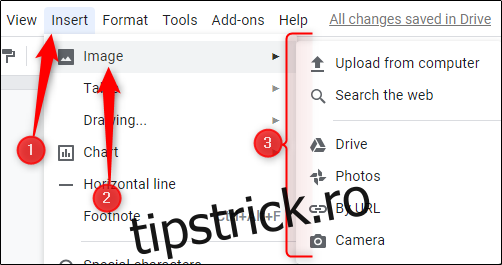
Apoi, selectează imaginea sau obiectul și dă clic pe pictograma „Încadrare text” din caseta care apare.
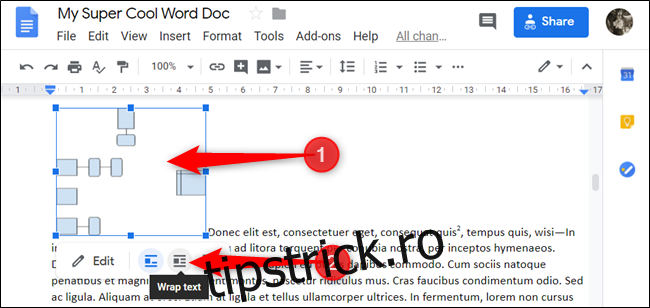
Poți muta imaginea în document unde dorești. Odată ce ai poziționat-o, textul se va încadra automat în jurul ei.
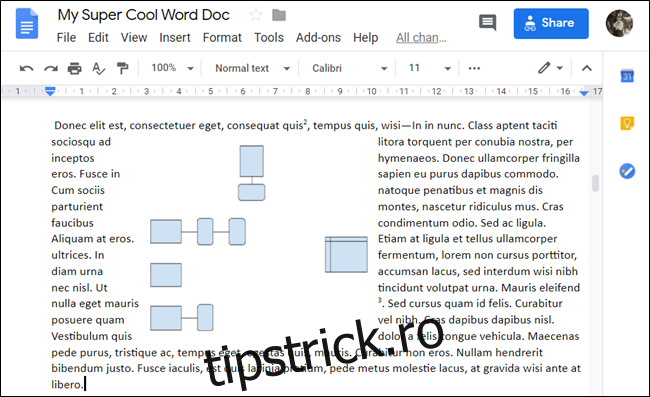
Spațierea implicită a marginii (distanța dintre margine și text) este de 1/8 inch. Însă, poți modifica marginea la orice valoare între 0 și 1 inch – trebuie doar să dai clic pe săgeata drop-down după ce selectezi imaginea.